Tabla de contenidos
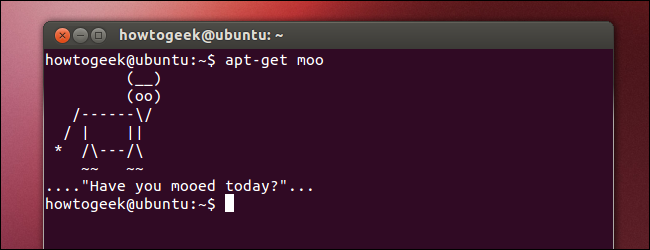
Los usuarios de Linux suelen utilizar la terminal para realizar tareas. Esto puede resultar intimidante si es un usuario nuevo de Linux que desea un entorno gráfico que sea fácil de manejar, pero no debe dejarse desanimar por la terminal de Linux.
La terminal de Linux es una herramienta poderosa que hace posible realizar algunas tareas mucho más rápido que con herramientas gráficas. Sin embargo, en estos días, puede lograr la mayoría de las cosas gráficamente. El uso de la terminal no es obligatorio.
La terminal es opcional
Ya sea que desee instalar software, configurar su red o modificar otras configuraciones del sistema, puede hacerlo desde el terminal, pero también puede hacerlo desde la interfaz gráfica. La mayoría de los ajustes que le gustaría cambiar son fácilmente accesibles en los paneles de control gráficos estándar.
Si nunca ha intentado usar Linux, es posible que tenga la expectativa de que tendrá que aprender los comandos de terminal para moverse, pero esto se ha vuelto cada vez menos cierto con cada año que pasa. Prueba Ubuntu y te sorprenderá lo poco que necesitarás para usar la terminal. Muchos usuarios no deberían necesitar tocar el terminal en absoluto.
(Es posible que, si su hardware no está bien soportado, tenga que usar comandos de terminal. Con el hardware soportado correctamente, no debería tener que jugar con el terminal para que todo funcione).
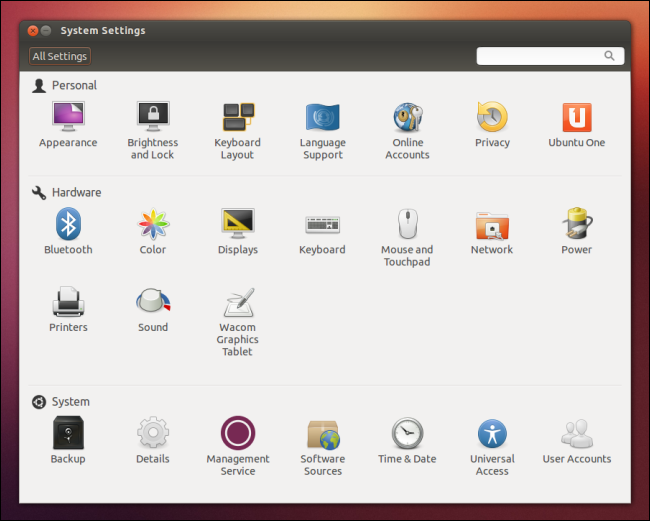
… Pero la terminal puede ser más eficiente
A pesar de lo utilizables que son ahora las herramientas gráficas de Linux, los sitios web como el nuestro usan constantemente comandos de terminal cuando escriben instrucciones para los usuarios de Linux. Por otro lado, incluimos instrucciones gráficas paso a paso para usar la interfaz gráfica de Windows en nuestros artículos.
Si se pregunta por qué sitios web como How-To Geek todavía usan comandos de terminal, es simple: los comandos de terminal son poderosos y pueden hacer las cosas mucho más rápido. si no conoce un comando, puede ser más rápido utilizar la interfaz gráfica. Sin embargo, si conoce el comando apropiado, usar la Terminal puede acelerar las cosas.
Intentemos ilustrar esto escribiendo algunas instrucciones para realizar una tarea utilizando tanto la interfaz gráfica como el terminal. Digamos que acabamos de instalar Ubuntu y queremos instalar Pidgin y Chromium.
Así es como lograríamos la tarea usando la interfaz gráfica de usuario:
Abra el Centro de software de Ubuntu, escriba Pidgin en el cuadro de búsqueda, haga clic en Pidgin Internet Messenger, haga clic en Instalar e ingrese su contraseña. Escriba Chromium en el cuadro de búsqueda, haga clic en Navegador web Chromium y haga clic en Instalar.
Este es un proceso bastante simple que los usuarios sin experiencia deberían poder resolver por sí mismos, pero no es la explicación más concisa y requiere bastantes clics. Si quisiéramos instalar muchos más programas a la vez, esto llevaría una eternidad.

Así es como lograríamos la misma tarea usando una terminal:
Abra una ventana de terminal, copie y pegue la siguiente línea en el terminal y presione Entrar:
sudo apt-get install pidgin chromium-browser
La segunda línea es mucho más rápida. También es fácil para los lectores: todo lo que tienen que hacer es copiar y pegar. Tenga en cuenta que estamos usando un solo comando para instalar dos programas; incluso podríamos instalar 50 aplicaciones diferentes con un solo comando. Cuando está instalando una gran cantidad de software o haciendo más ajustes en el sistema, este puede ser un proceso mucho más rápido que guiar a las personas a través de un largo proceso de clic para cada tarea.
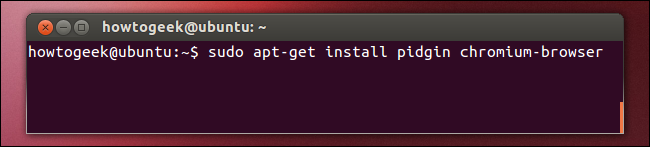
En ambos casos, esto es más rápido que el proceso equivalente de Windows de descargar instaladores de varios sitios web y hacer clic en los asistentes de instalación.
Windows también tiene configuraciones aterradoras de bajo nivel
No todas las configuraciones en Linux están disponibles en paneles de control fáciles de usar, pero tampoco todas las configuraciones en Windows están disponibles en paneles de control fáciles de usar. Hemos cubierto muchos trucos de registro que puede usar para personalizar configuraciones ocultas en Windows. El editor de políticas de grupo contiene muchos más.
Puede que tenga que usar el terminal en Linux, pero también puede tener que ingresar al editor de registro en Windows. Con ambos sistemas operativos, puede instalar aplicaciones de ajustes gráficos de terceros que ayudan a automatizar algunos de los ajustes más populares.
Microsoft está tratando de ponerse al día con el poderoso terminal de Linux, por eso crearon Windows PowerShell , un shell de línea de comandos más poderoso que el símbolo del sistema tradicional similar a DOS. Si solo está familiarizado con DOS y el símbolo del sistema de Windows, con razón sería escéptico con las interfaces de línea de comandos, pero el terminal de Linux es mucho más potente y flexible que DOS o el símbolo del sistema de Windows.
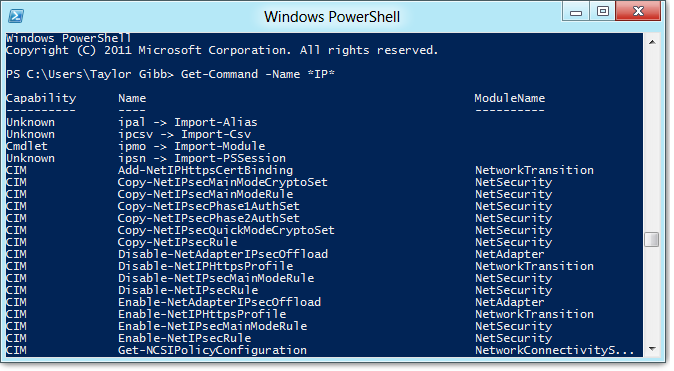
Aprendiendo la terminal de Linux
Obviamente, hay una curva de aprendizaje que atravesar antes de que pueda usar el terminal para componer sus propios comandos. Puede encontrar bastantes tutoriales para aprender el terminal de Linux aquí en How-To Geek:
- Cómo administrar archivos desde la terminal de Linux: 11 comandos que debe conocer
- Cómo obtener ayuda con un comando de la terminal de Linux: 8 trucos para principiantes y profesionales por igual
- Conviértase en un usuario avanzado de terminales de Linux con estos 8 trucos
- Cómo instalar programas en Ubuntu en la línea de comandos
- Cómo administrar procesos desde la terminal de Linux: 10 comandos que necesita saber
- Cómo trabajar con la red desde la terminal Linux: 11 comandos que debe conocer
En resumen: no tengas miedo de la terminal de Linux. Es una herramienta potente y opcional. Si muchos geeks de Linux terminan usándolo, es porque es más eficiente para muchas tareas. Así como los geeks usan atajos de teclado para acelerar las cosas en lugar de hacer clic en todo, los comandos de terminal pueden ser más rápidos que las herramientas gráficas, una vez que los aprende.